在电脑上截图按什么键 电脑怎么使用截图工具进行截屏
在电脑上进行截图是我们日常使用电脑时经常会遇到的需求,无论是保存重要信息还是与他人分享有趣的内容,截图都是一项十分方便的操作,那么在电脑上如何进行截图呢?通常我们可以通过按下键盘上的Print Screen键或者使用系统自带的截图工具来完成这个操作。下面我们就来一起了解一下如何在电脑上使用截图工具进行截屏。
操作方法:
1.电脑自身就有截图功能,它可以截全屏和当前的活动窗口。按键就是键盘上的“Print Screen”键,有的键盘上是“Prt Sc sysrq ”,都一样的。

2.直接按下这个键就是截全屏,来到wps文档中ctrl+v粘贴,如图,看到整个屏幕都被我截下来了。
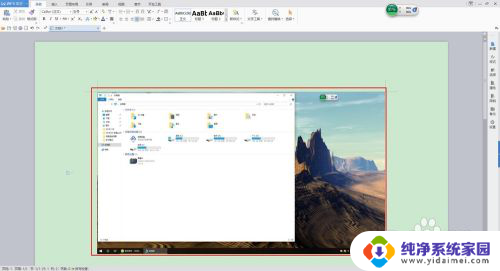
3.在图上点击鼠标右键选择另存为图片可把图片单独保存出来。
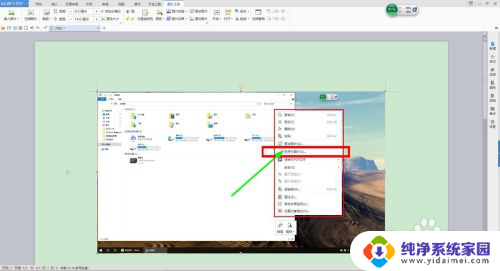
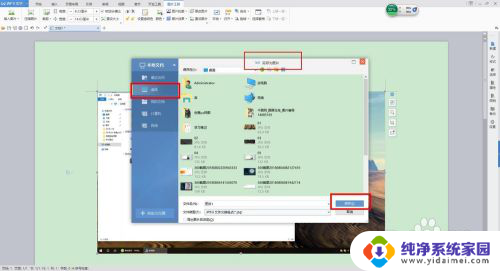
4.按alt+Print Screen键就是截当前的活动窗口(当前选定的窗口)。

5.这里举个例子,如图,我打开了一个程序,这时候我按下alt+Print Screen键
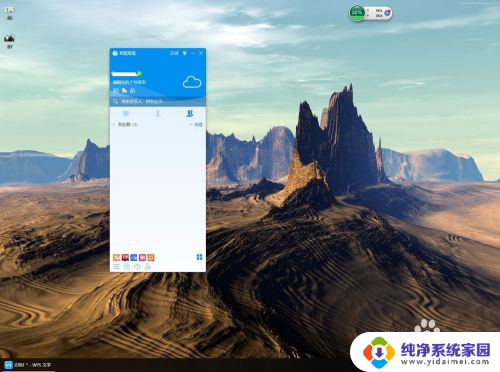
6.然后来到wps文档粘贴一下看看出现了什么。如图,只有程序被截图了,桌面之类的全都没有截到。
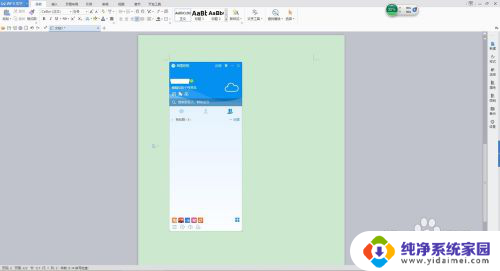
7.还是这个地方,我再打开一个“我的电脑”。如图,现在能看出来当前活跃的窗口其实是“我的电脑”这个窗口。那我们按一下alt+Print Screen键,来到wps文档粘贴一下看看。发现只有“我的电脑”被截取了。充分说明了这个快捷键只能截取当前活动窗口。
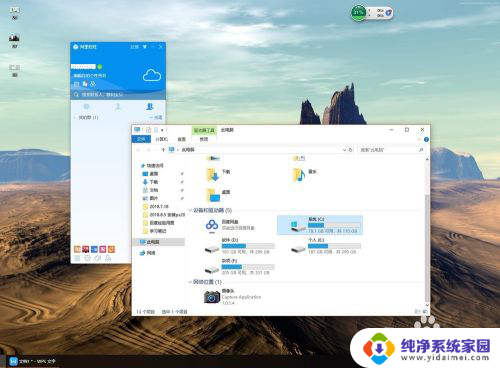
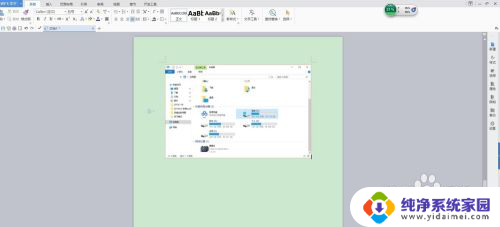
以上就是在电脑上截图时需要按的键的全部内容,如果你也遇到了同样的情况,可以参照小编的方法来处理,希望对大家有所帮助。
在电脑上截图按什么键 电脑怎么使用截图工具进行截屏相关教程
- 键盘上的截屏键是哪个键 如何使用电脑键盘进行截图
- 在电脑上全屏截图怎么操作 如何在电脑上使用快捷键进行全屏截图
- 电脑怎么截屏啊 电脑怎么用截图软件进行截屏
- 电脑截屏怎么弄的快捷键 电脑怎么使用截图软件截屏
- 电脑怎么快速全屏 电脑如何利用截图工具快速全屏截图
- 在电脑上截屏怎么截图 电脑上怎么截取任意窗口的截图
- 如何在电脑上屏幕截图 电脑怎么用截图软件截屏
- 电脑怎么滑动截图 怎样在电脑上进行滚动截屏
- 键盘上的截屏键怎么用 电脑键盘截图快捷键使用方法
- 戴尔电脑截图怎么截 戴尔电脑截屏快捷键是哪个键盘按键
- 笔记本开机按f1才能开机 电脑每次启动都要按F1怎么解决
- 电脑打印机怎么设置默认打印机 怎么在电脑上设置默认打印机
- windows取消pin登录 如何关闭Windows 10开机PIN码
- 刚刚删除的应用怎么恢复 安卓手机卸载应用后怎么恢复
- word用户名怎么改 Word用户名怎么改
- 电脑宽带错误651是怎么回事 宽带连接出现651错误怎么办